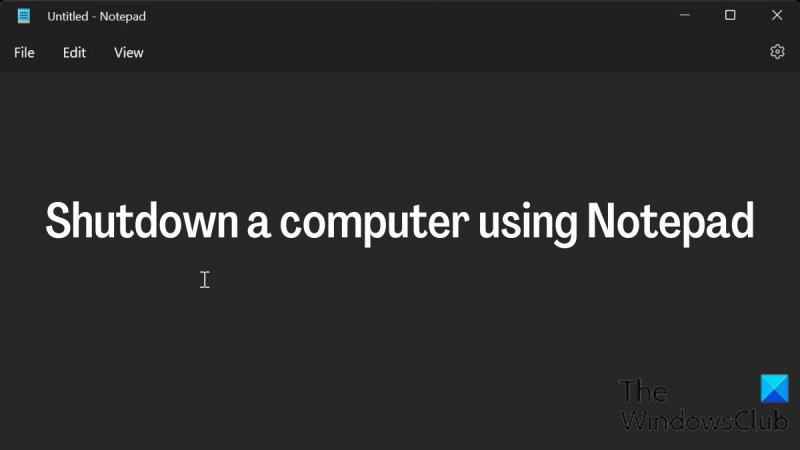Ako IT expert by ste mali vedieť niekoľko vecí o tom, ako vypnúť počítač pomocou programu Poznámkový blok. V prvom rade je dôležité vedieť, že táto metóda funguje len s počítačmi so systémom Windows. Po druhé, musíte mať v počítači otvorený textový editor, ako je Poznámkový blok alebo WordPad. A nakoniec budete musieť zadať nasledujúci kód:
čo sa stane, ak neaktivujete okná
vypnutie -s -t 0
Po stlačení klávesu Enter sa váš počítač začne vypínať. Ak chcete zrušiť proces vypnutia, môžete stlačiť kláves Escape. A to je všetko!
Táto metóda je skvelý spôsob, ako vypnúť počítač, ak máte problémy s myšou alebo klávesnicou. Je to tiež dobrý spôsob, ako vypnúť počítač, ak sa snažíte vyhnúť vírusu.
Počítače so systémom Windows možno vypnúť mnohými všeobecne známymi spôsobmi, ale väčšina ľudí nevie, že na to možno použiť aj Poznámkový blok systému Windows. Vytvorenie skratky na vypnutie počítača so systémom Windows je jednou z mnohých vecí, ktoré môžete urobiť pomocou programu Poznámkový blok, bezplatného editora textu a kódu pre Windows. Čas vypnutia počítača môžete nastaviť vytvorením skratky, čo je pomerne jednoduchý proces. Tento článok poskytne podrobné pokyny pre pomocou programu Poznámkový blok na vypnutie počítača so systémom Windows .

Ako vypnúť počítač pomocou programu Poznámkový blok
Tu sú jednoduché kroky na vypnutie počítača pomocou programu Poznámkový blok pomocou možností vypnutia príkazového riadka pre shutdown.exe:
- Stlačte tlačidlo Windows + S na otvorenie okna vyhľadajte a zadajte Zápisník v krabici.
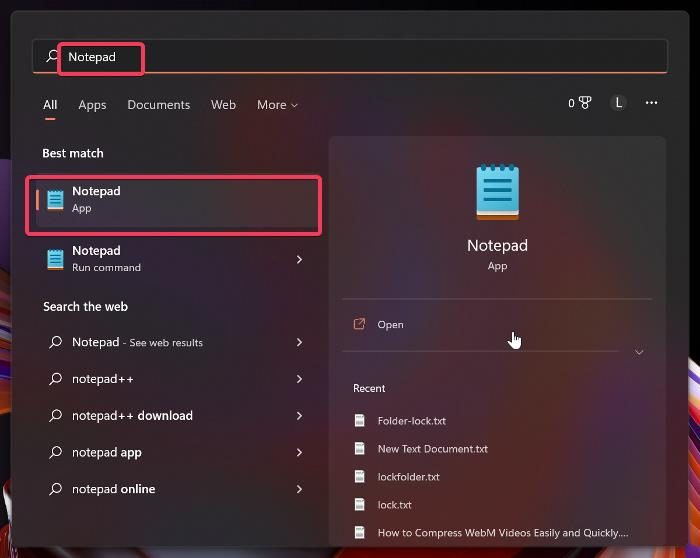
- Kliknutím na horný výsledok otvoríte Poznámkový blok.
- Typ shutdown.exe -s v poznámkovom bloku.
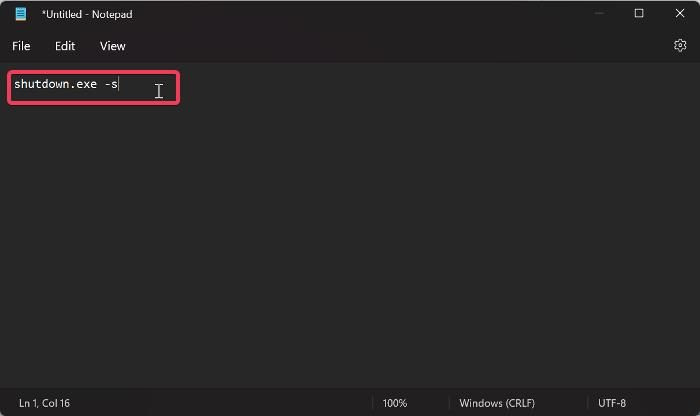
- Stlačte tlačidlo Súbor v ľavom hornom rohu okna programu Poznámkový blok a vyberte Uložiť ako .
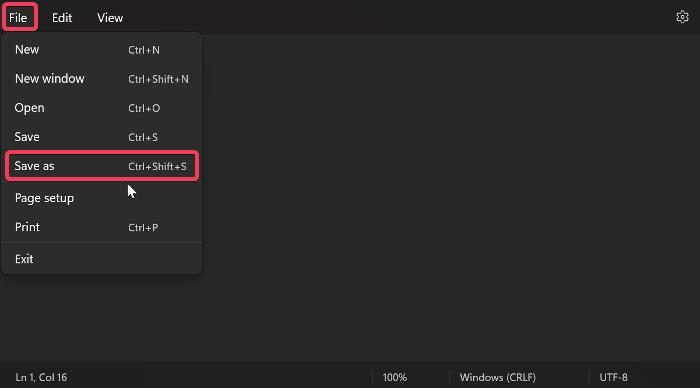
- V okne Uložiť ako pomenujte súbor ako vypnutie.bat ; Vypnutie môže byť ľubovoľné, ale uistite sa, že máte .jeden na konci mena namiesto .text a založiť Uložiť ako typ Komu Všetky súbory . Súbor si môžete uložiť na plochu, aby ste k nemu mali jednoduchý prístup.
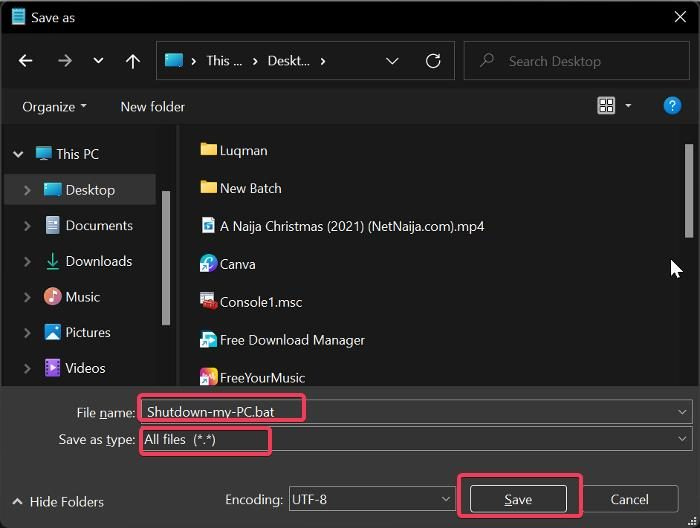
num lock nefunguje
- Po uložení tohto súboru môžete spustiť dávkový súbor vždy, keď budete chcieť vypnúť počítač, a urobí to do 30 sekúnd.
- Ak chcete pre skratku nastaviť vlastný čas ukončenia, stačí pridať -t príznak s počtom sekúnd, počas ktorých sa má počítač vypnúť. Povedzme, že chcete, aby sa váš počítač vypol po 5 minútach, čo je 300 sekúnd, príkaz, ktorý zadáte do okna Poznámkový blok, bude shutdown.exe -s -t 300 .
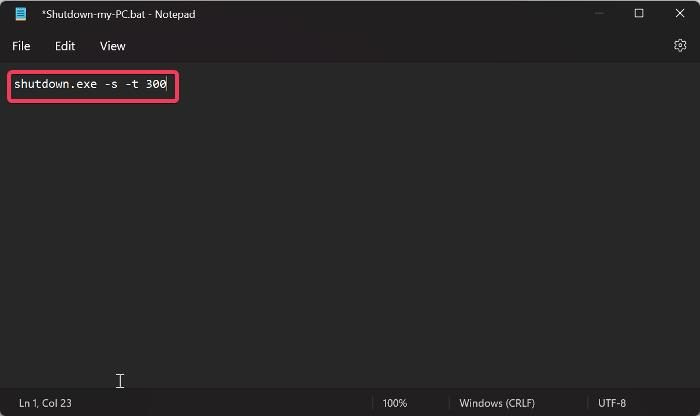
- Potom súbor uložte rovnakým spôsobom, ako sme diskutovali vyššie, a spustite ho, aby sa počítač po 5 minútach vypol.
- Môžete tiež vytvoriť poznámku o dokončení pridaním -c príznak ako v shutdown.exe -s -t 300 -c „Čas spať“ a získajte súbor presne tak, ako sme hovorili predtým.
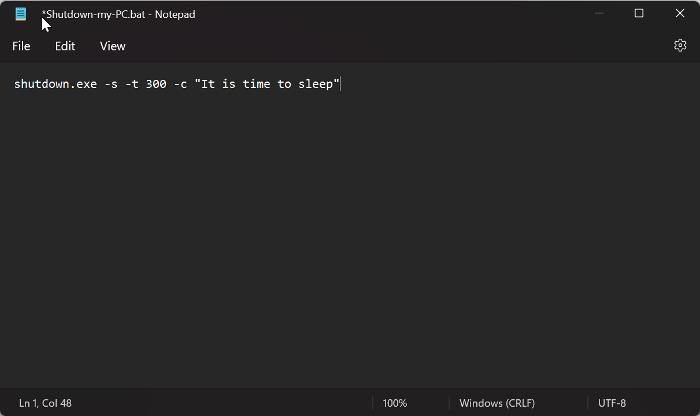
Ak chcete dokončiť proces vypnutia, postupujte takto:
- Stlačte tlačidlo Windows + R OTVORENÉ Spustite príkazové okno .
- Typ vypnutie -a a stlačte FAJN .
Pomocou vyššie uvedených krokov môžete vytvoriť skratku na vypnutie počítača pomocou časovača a v prípade potreby ho ukončiť.
prehrať zvuk počítača prostredníctvom sonosov
Čítať:
- Ako zastaviť, vrátiť späť, prerušiť vypnutie systému v systéme Windows
- Klávesové skratky na vypnutie alebo uzamknutie počítača so systémom Windows
Môžem použiť príkazový riadok na vypnutie počítača so systémom Windows?
Áno, na vypnutie počítača môžete použiť aj príkazový riadok a všetko, čo musíte urobiť, je postupovať podľa nižšie uvedených krokov:
- OTVORENÉ Vyhľadávacie pole systému Windows , typ tím a kliknite na Spustiť ako správca pod výsledkom príkazového riadku.
- Po otvorení príkazového riadka napíšte vypnutie/s a zasiahnuť Vstúpiť .
- Za menej ako minútu sa váš počítač vypne.
Aká je klávesová skratka na vypnutie počítača?
Ak chcete počítač vypnúť klávesovou skratkou, stačí stlačiť Alt + F4, vybrať Vypnúť a stlačiť Enter.